
Vennootschappen en eenmanszaken mét personeel
Deze versie is geschikt voor ieder type onderneming (EMZ, BV, CV, NV, maatschap) met personeel of een vennootschap (BV, CV, NV, maatschap) zonder personeel. De tool is gemaakt in MS Excel. Wees niet bang om iets “verkeerd” te doen, alle formules zijn beveiligd. Op alle tabbladen krijg je de nodige info om je wegwijs te maken in de tool.
Eenmanszaken zonder personeel
Deze versie is enkel geschikt voor eenmanszaken zonder personeel. De tool is gemaakt in MS Excel. Wees niet bang om iets “verkeerd” te doen, alle formules zijn beveiligd. Op alle tabbladen krijg je de nodige info (handleiding) om je wegwijs te maken in de tool.
Opmerking
De Excel-tool die je gaat downloaden bevat macro's. Microsoft heeft zijn beleid inzake macro's aangescherpt en bestanden moeten worden "unblocked" voordat ze kunnen worden geopend om macro's mogelijk te maken:
Rechtsklik op het bestand >> Eigenschappen >> tabblad Algemeen >> Vink het vakje "Unblock" helemaal onderaan het venster aan.
Download de juiste versie van Calc&Go
Er bestaan 2 versies van de tool Calc&Go:
- Calc&Go eenmanszaak: deze versie is enkel geschikt voor eenmanszaken zonder personeel
- Calc&Go KMO: deze versie is geschikt voor ieder type onderneming (EMZ, BV, CV, NV, maatschap) met personeel of een vennootschap (BV, CV, NV, maatschap) zonder personeel
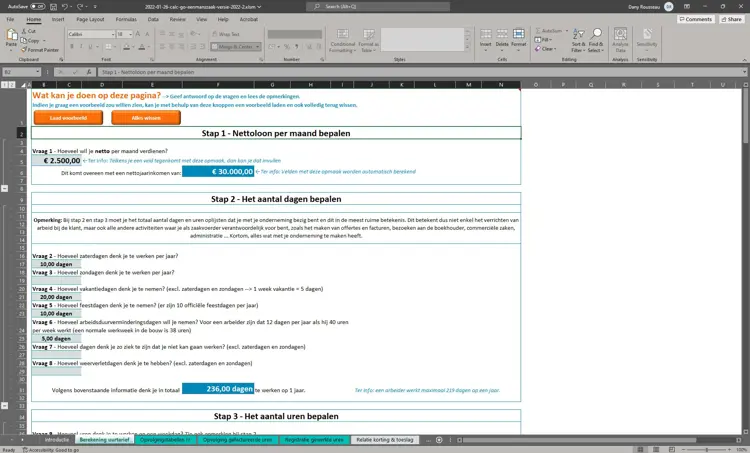
De tool berekent de kerngetallen op basis van basisgegevens en cijfers die iedere zelfstandige bij zijn boekhouder kan opvragen. De belangrijkste zijn het uurtarief en het aantal uren dat je moet aanrekenen.
Dit allemaal vertrekkende van de hamvragen hoeveel nettoloon de zelfstandige per maand wilt verdienen en/of hoeveel winst vóór belastingen de onderneming wilt maken. Met deze cijfers in de hand, is het gemakkelijker om correcte offertes op te maken.
De eerste keer
De eerste keer dat je deze oefening maakt, is het zeker niet eenvoudig om juiste antwoorden te geven alle vragen. Laat je hierdoor niet afschrikken. Daarom zijn er extra tabbladen voorzien ("Opvolgingstabellen", Opvolging gefactureerde uren", "Registratie gewerkte uren"). Die zullen je helpen om de inschattingen te verbeteren en op termijn te optimaliseren. Deze extra tabbladen geven een houvast om na te gaan of je doelstellingen wel gehaald worden en of je gewenst nettoloon daadwerkelijk "uitbetaald" kan worden.
In deze extra tabbladen kan je onder meer de werkelijk gepresteerde uren en de werkelijk gefactureerde uren opvolgen. Zo ontdek je hoeveel uren je daadwerkelijk werkt iedere maand en hoeveel uren je daarvan “verzilvert”. Het verschil tussen beide is bij vele bouwondernemingen dé faalkost bij uitstek.
Excel
De tool is gemaakt in MS Excel. Wees niet bang om iets “verkeerd” te doen, alle formules zijn beveiligd. Op alle tabbladen krijg je de nodige info om je wegwijs te maken in de tool. Deze info bevindt zich ofwel zichtbaar in één van de cellen of gaat schuil in een opmerking die je herkent aan de kleine rode driehoekjes aan de rechterbovenhoek van de cellen. Als je er met je computermuis overgaat, wordt deze info zichtbaar.